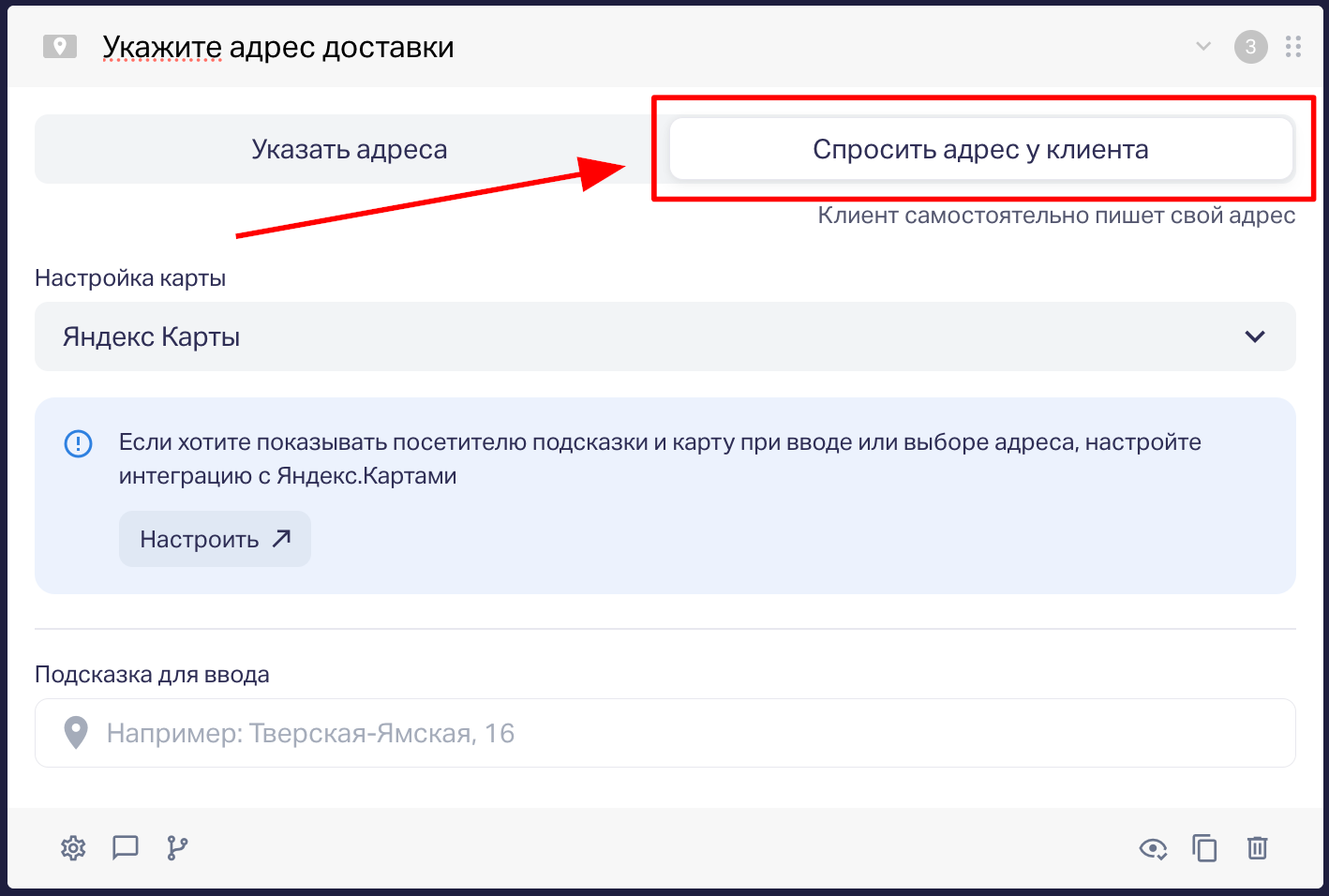Настройка интеграции Яндекс Карты
Перейдите в редактор квиза, во вкладку «Интеграции», в нем нужно найти раздел «Карты»:
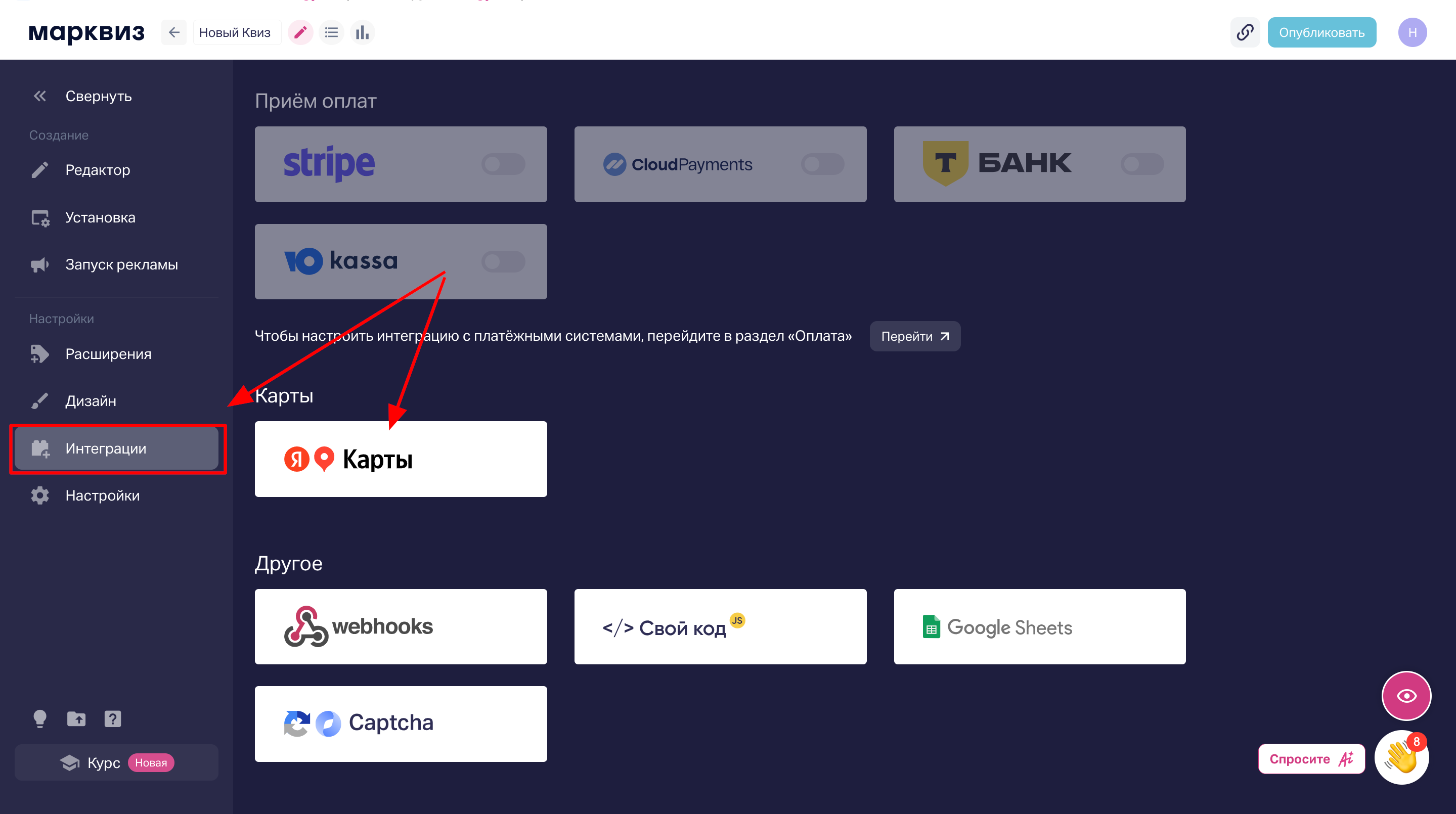
Для подключения Яндекс Карт к квизу, необходимо будет в настройке интеграции заполнить поля «Ключ API Геосаджест» и «Ключ JavaScript API и HTTP Геокодер», эти ключи можно получить в личном кабинете разработчика Яндекс. Чтобы получить эти ключи нужно:
1. Авторизоваться в личном кабинете разработчика Яндекс.
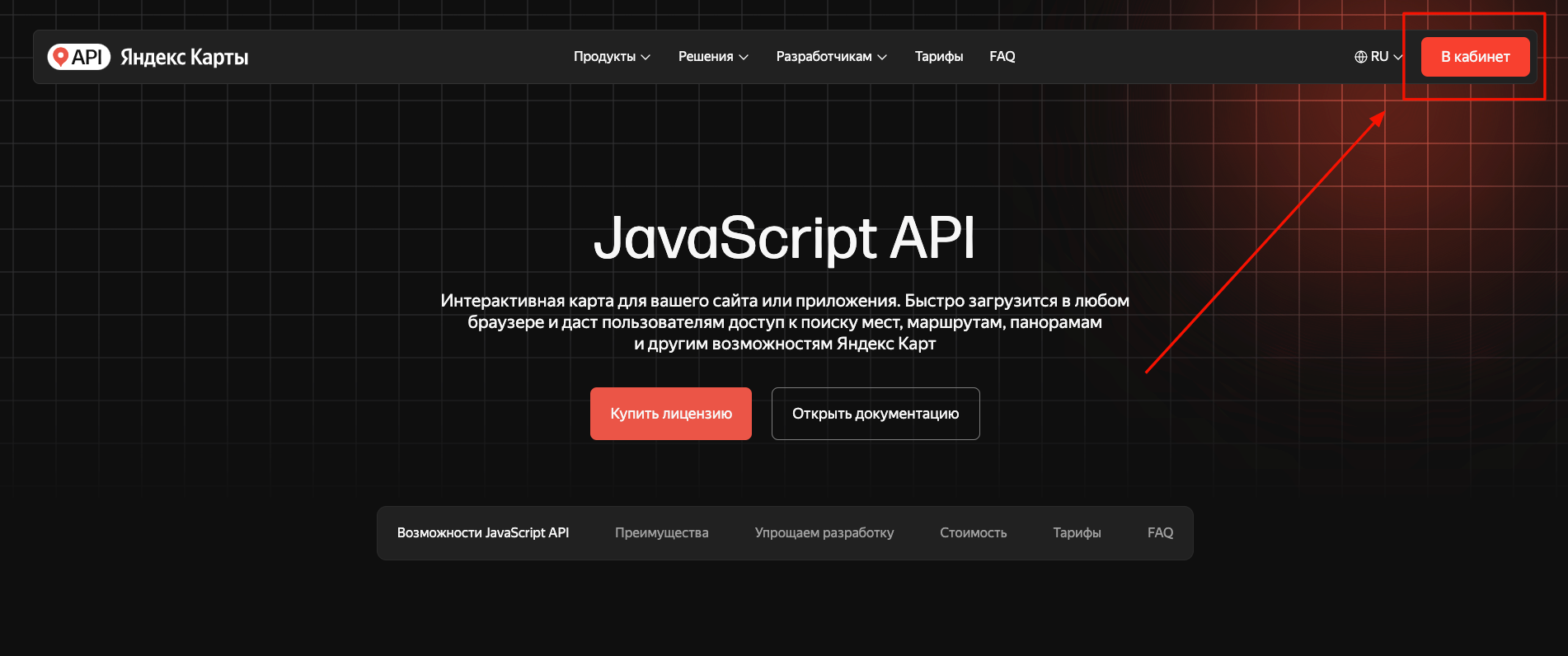
2. После авторизации нажимаем на кнопку «Подключить API».
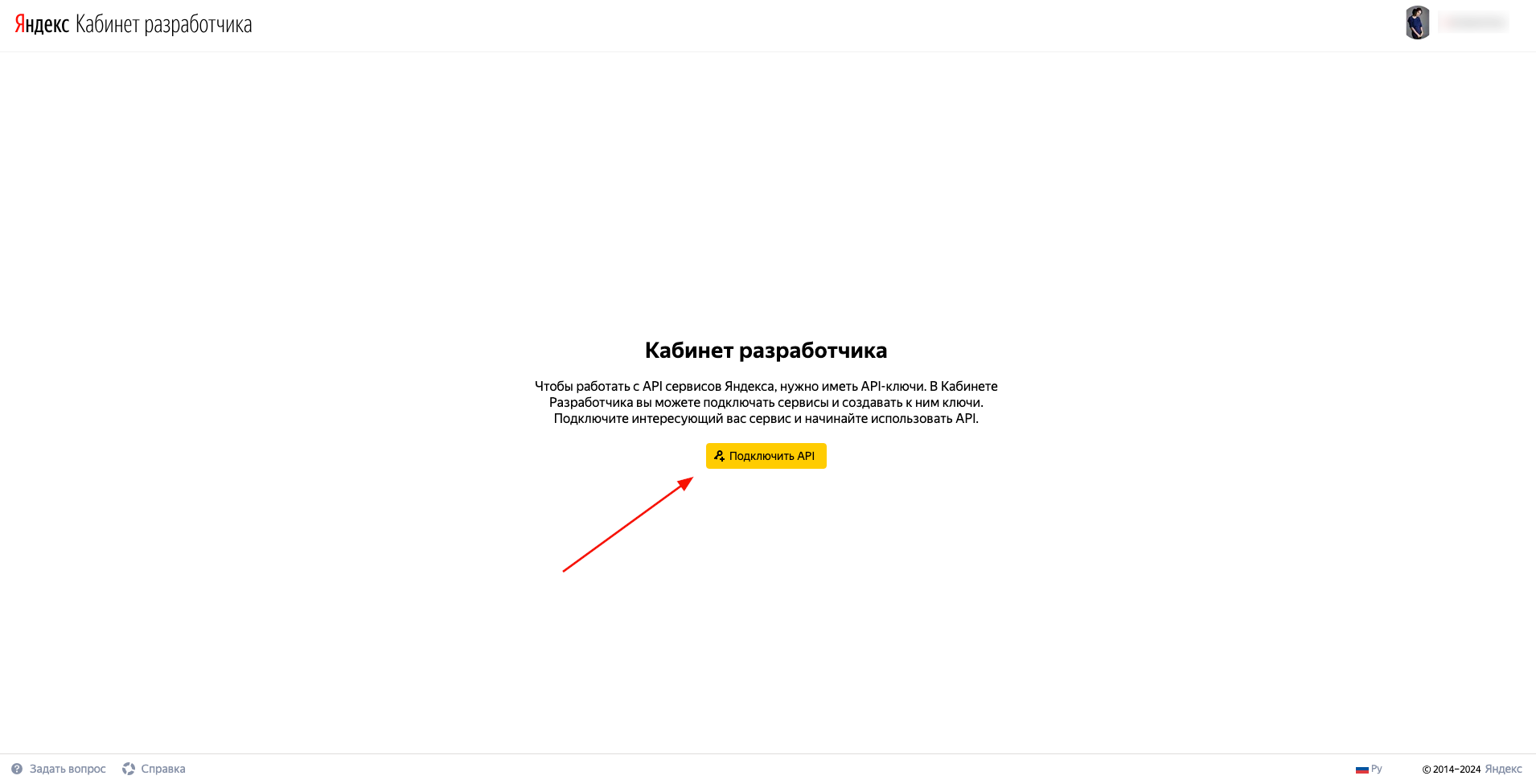
3. В открывшемся окне выбираем первый пункт «JavaScript API и HTTP Геокодер» и нажимаем кнопку «Продолжить».
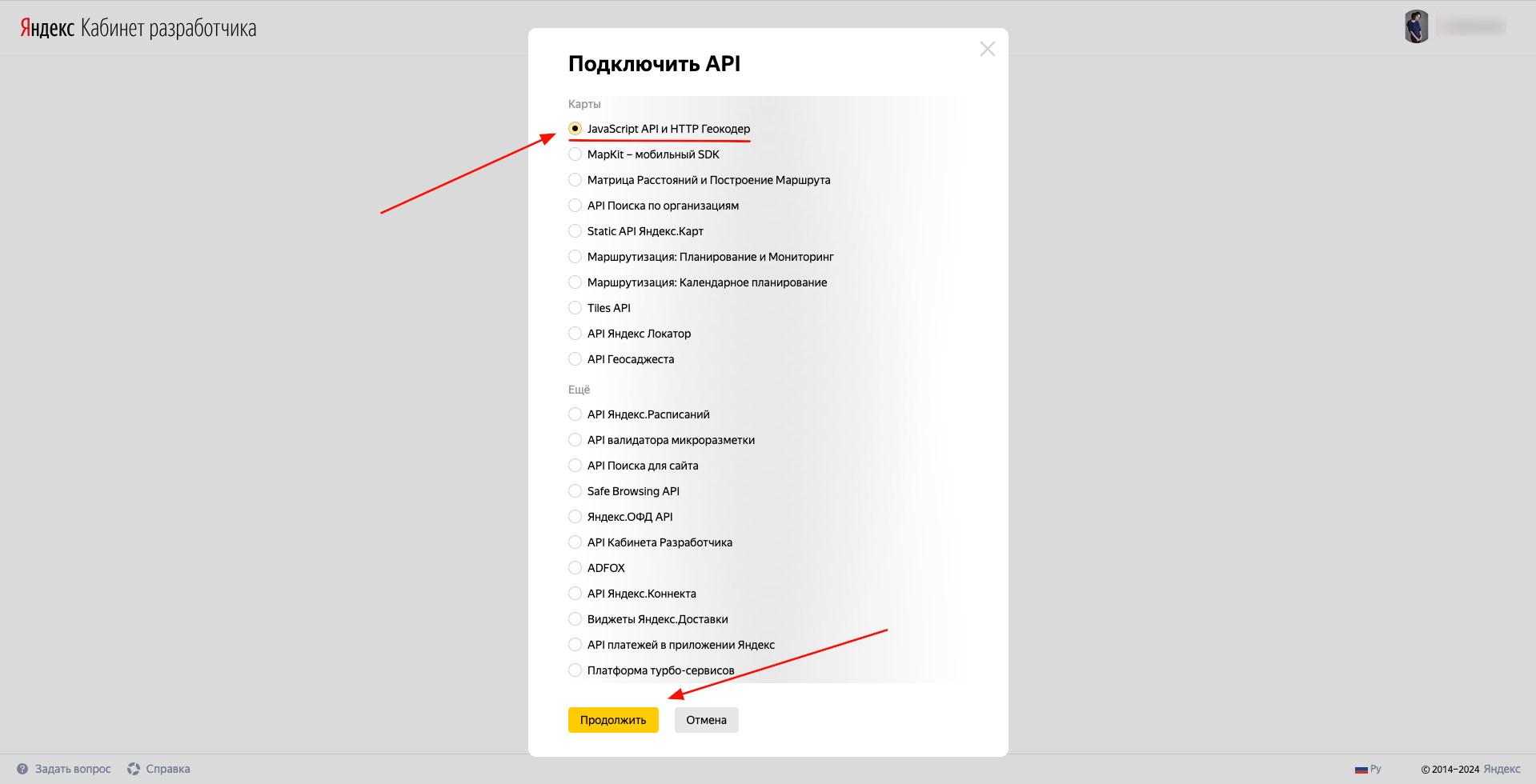 4. Заполняем форму подключения API (целью использования рекомендуем указать «Нужен API ключ для конструктора карт») и нажимаем кнопку «Продолжить».
4. Заполняем форму подключения API (целью использования рекомендуем указать «Нужен API ключ для конструктора карт») и нажимаем кнопку «Продолжить».
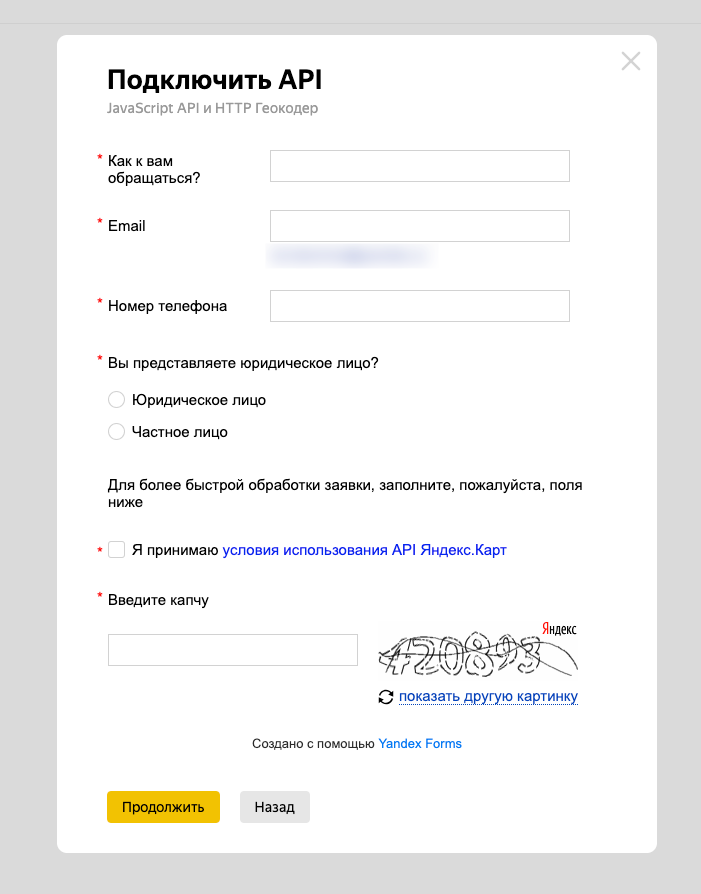
5. После удачного создания ключа, нажимаем кнопку «Перейти к API».
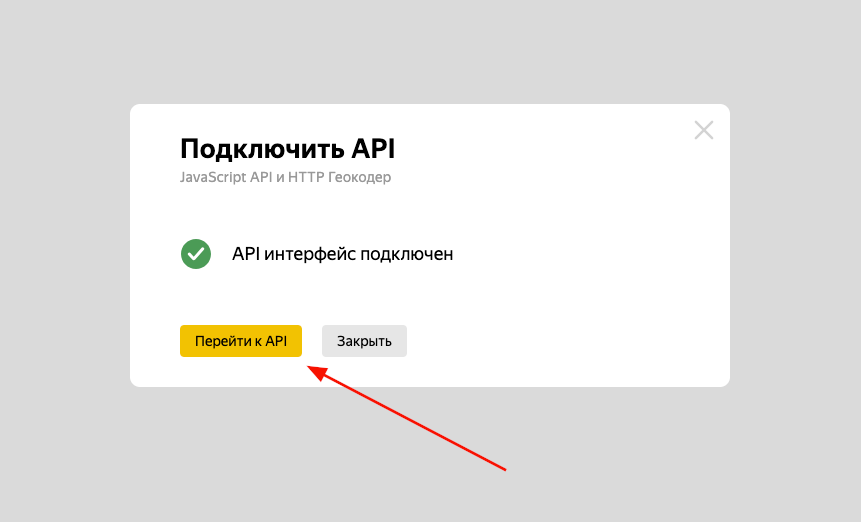
6. Переходим в настройки ключа по кнопке «Изменить».
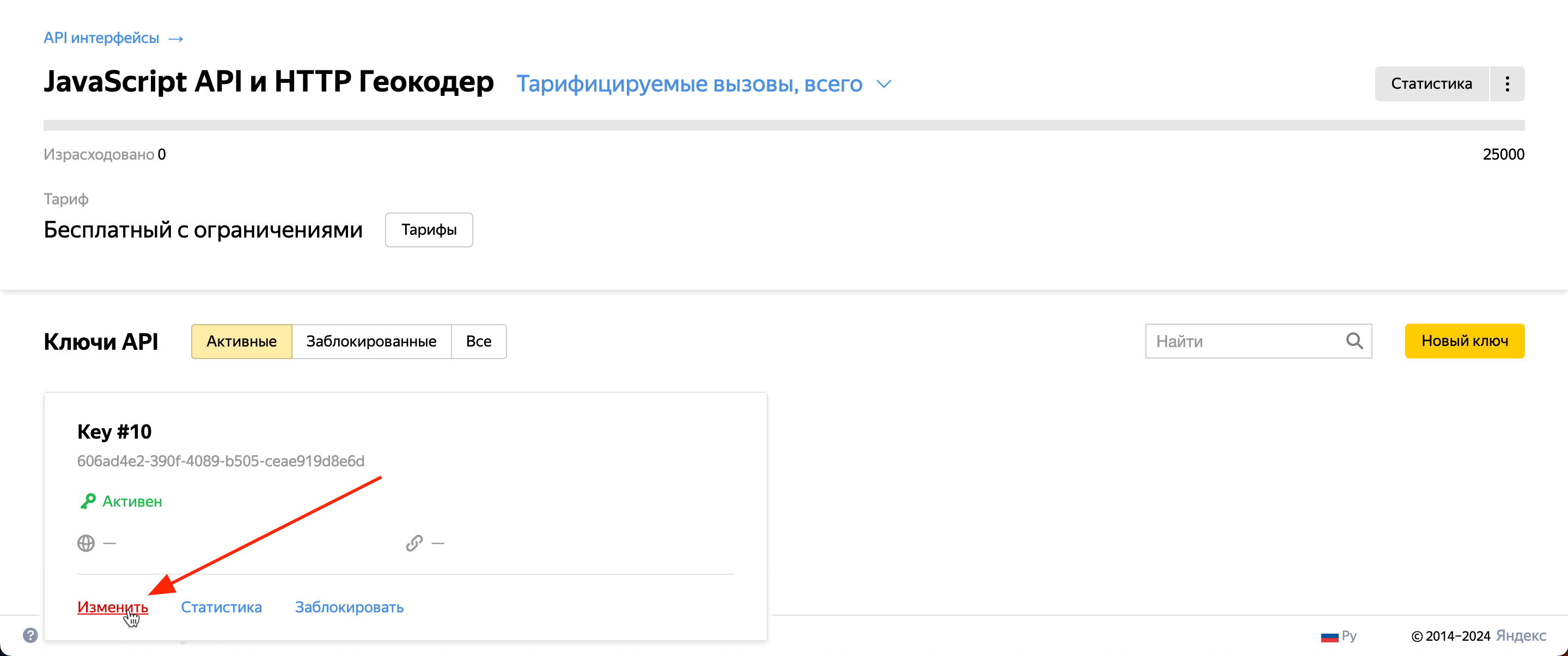
В поле «Ограничение по HTTP Referer» нужно указать домены, которые будете использовать, например: mrqz.me, если квиз будете использовать по прямой ссылке. Если у вас привязан домен/поддемен к квизу, нужно указать его.
Домены прописываете без обозначения протокола, порта и url. По одному значению в каждой строке:
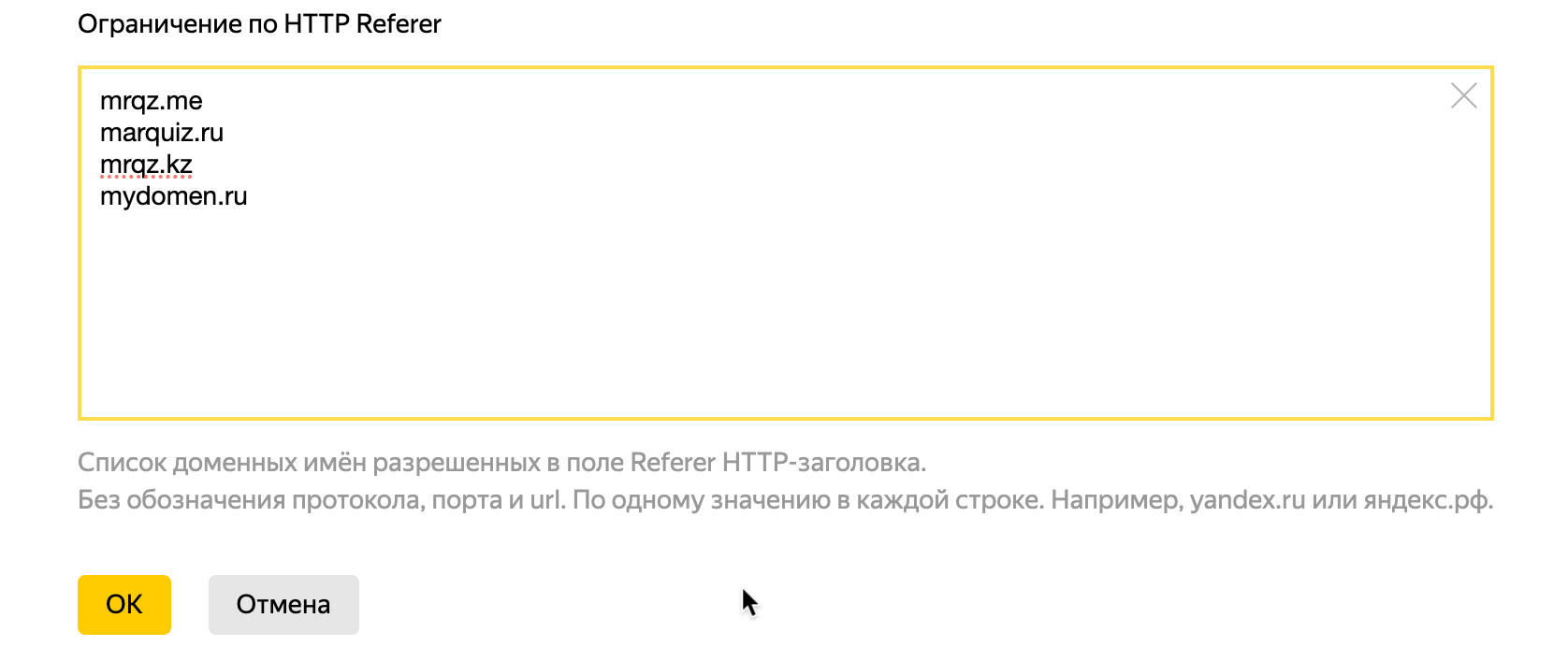
Важно: для того чтобы в редакторе квиза все тоже нормально работало, туда же лучше указать домены marquiz.ru и panel.marquiz.ru. Если используете marquiz.io, то указываете домены marquiz.io и app.marquiz.io соответственно.
7. Копируем API ключ.
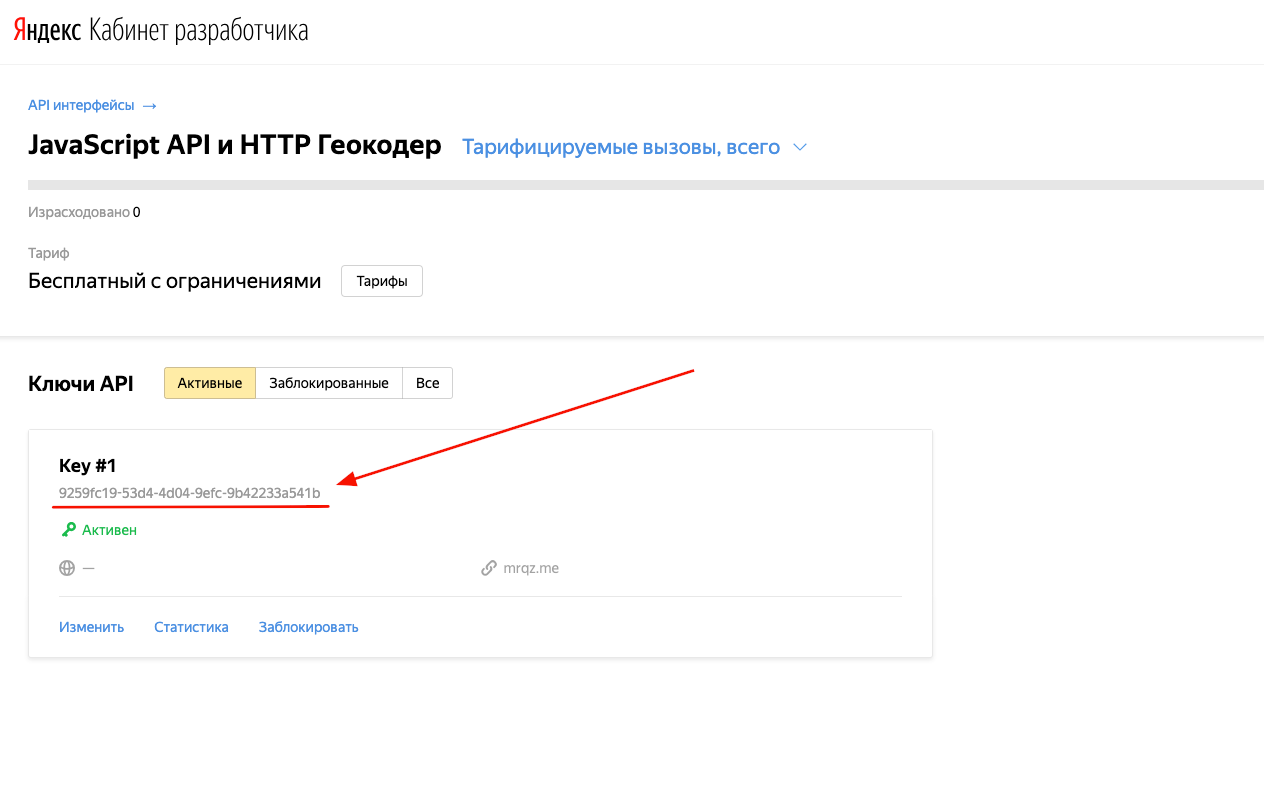
8. Полученный ключ JavaScript API и HTTP Геокодер указываем в квизе (ключ может быть активным не сразу, а через какое-то время ~ 5-30 минут).
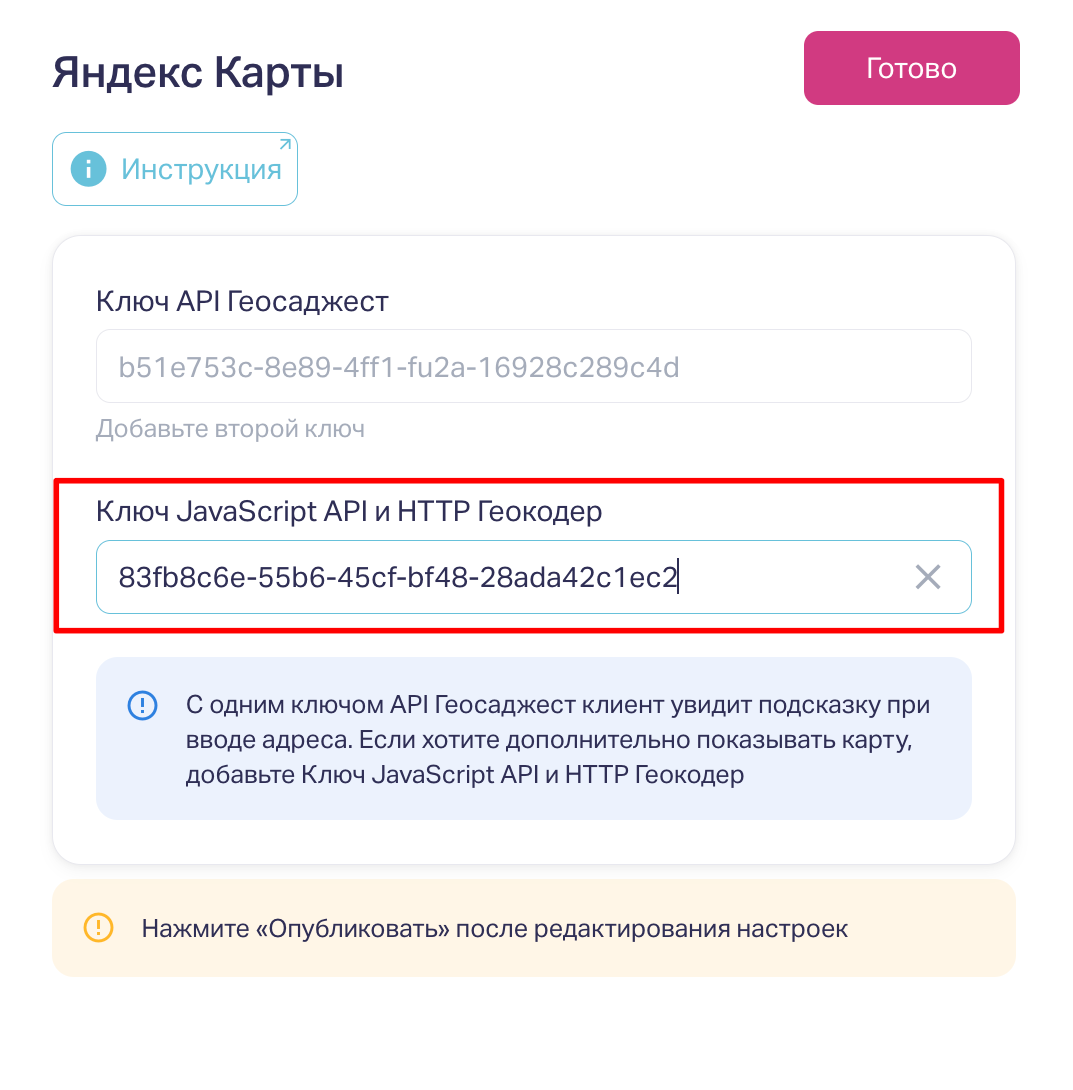 9. Возвращаемся в кабинет разработчика Яндекс, нажимаем «Подключить API» и выбираем «API Геосаджест».
9. Возвращаемся в кабинет разработчика Яндекс, нажимаем «Подключить API» и выбираем «API Геосаджест».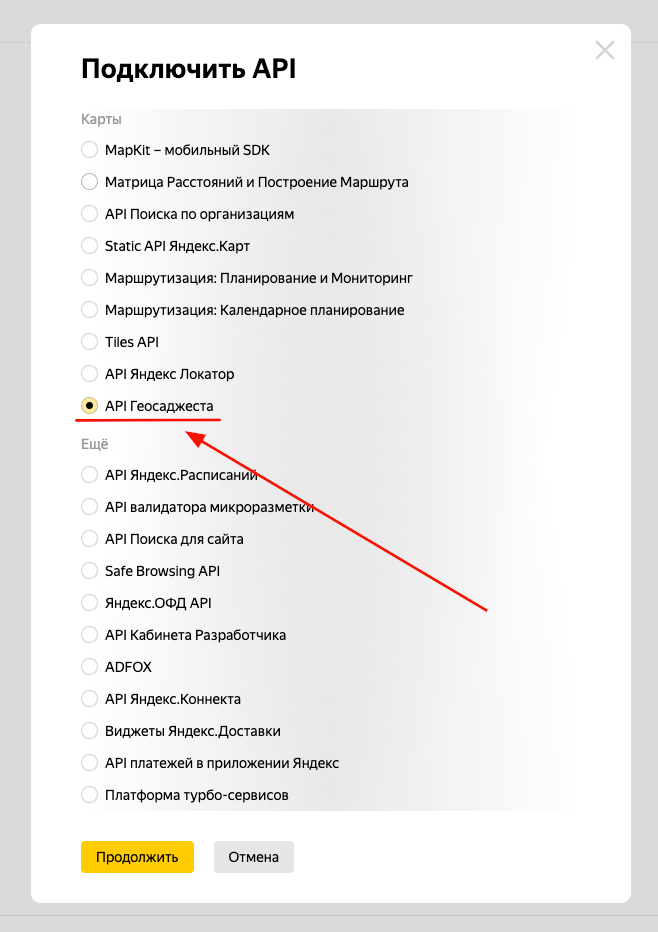
10. После удачного создания ключа нажимаем кнопку «Перейти к API».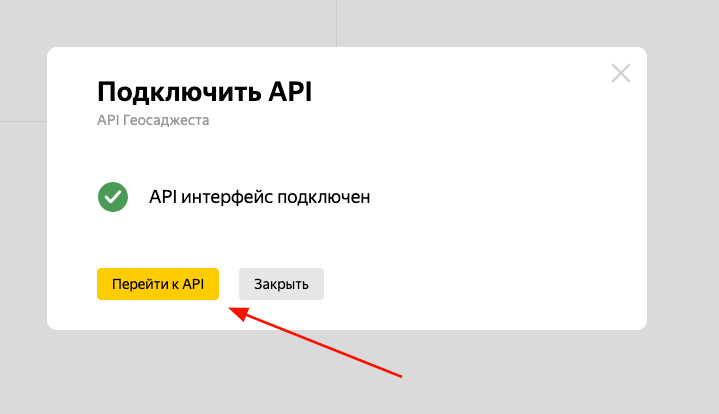
11. Копируем API ключ.
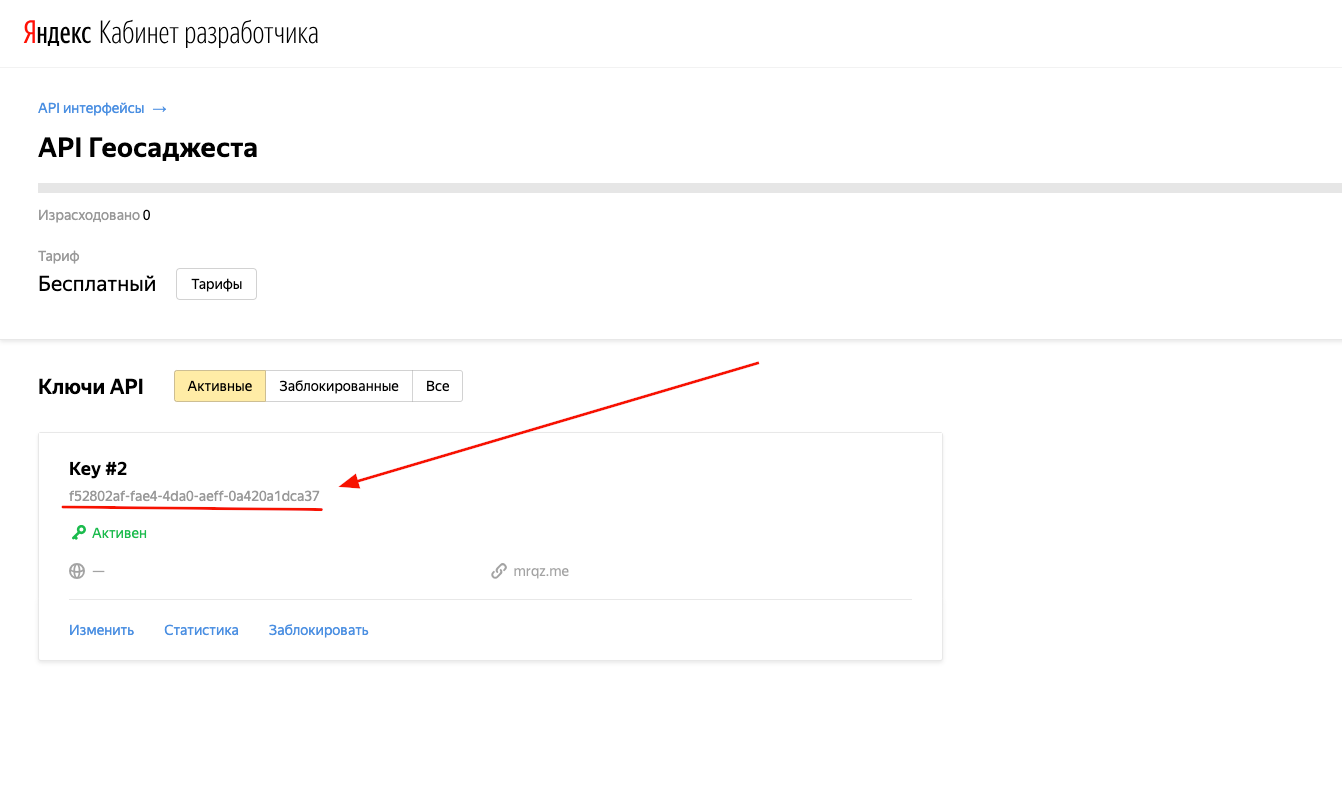
12. Полученный ключ API Геосаджест указываем в квизе (ключ может быть активным не сразу, а через какое-то время ~ 5-30 минут).
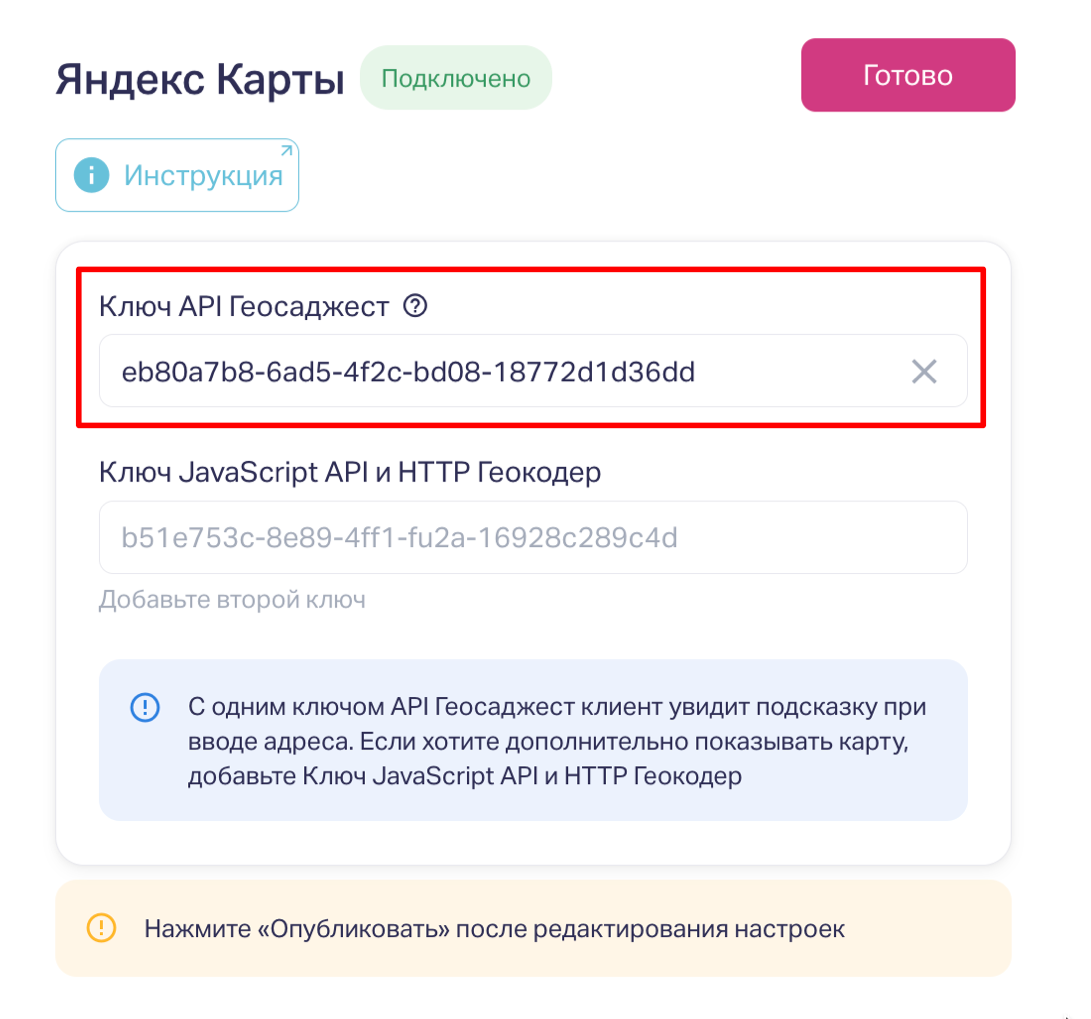
13. Публикуем квиз.
Как использовать Яндекс Карты в вопросе типа «Адрес»
В типе вопроса «Адрес» есть два способа использования:
- Пользователь выбирает адрес из указанных вами адресов вашей компании (до 15 адресов)
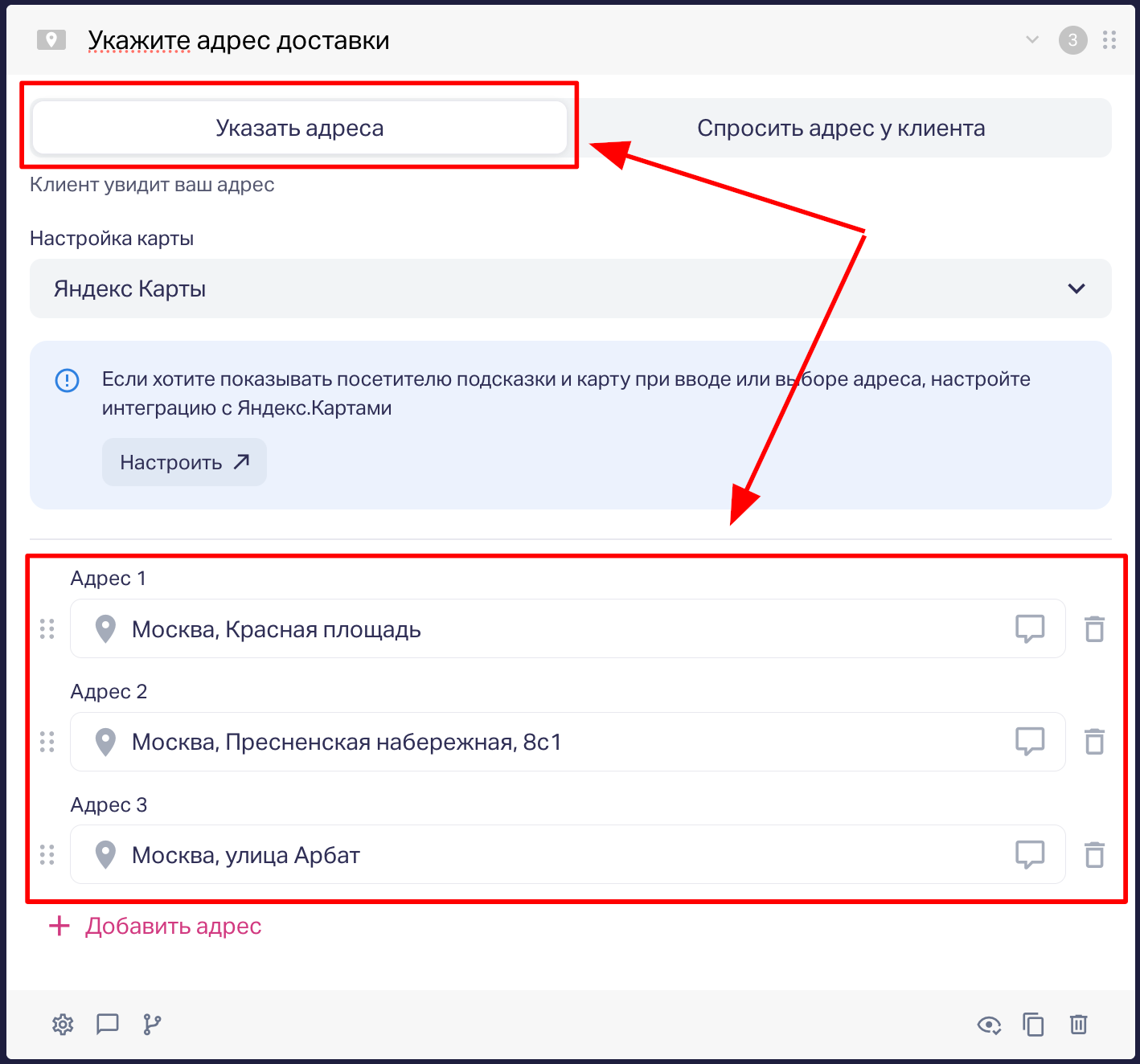
- Пользователь указывает свой адрес самостоятельно